
(オートSNSは旧称です。システムの名称を現在はプロラインに変更しております。)
手順1:プロラインフリーにログインして「ステップ配信シナリオ」を開きます
本ツール(プロラインフリー)にログインして「超ステップ配信シナリオ」を開きます。
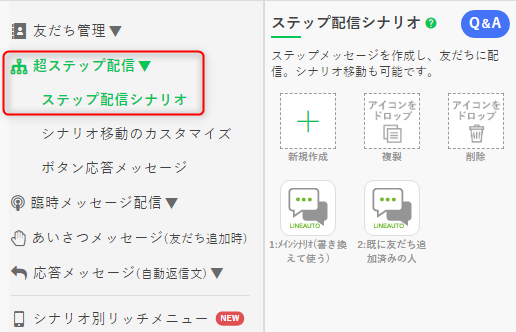
手順2:「メインシナリオ(書き換えて使う)」というシナリオをクリックします
「メインシナリオ(書き換えて使う)」というシナリオをクリックします。
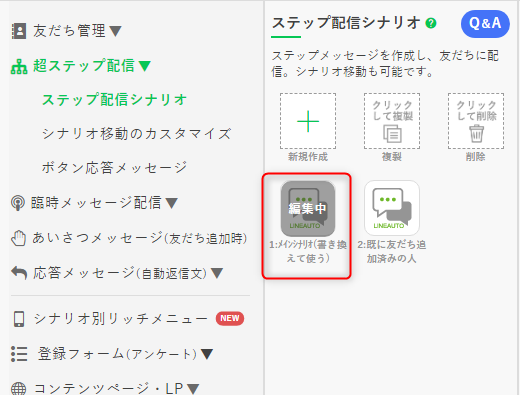
手順3:メッセージを作成しましょう
"ステップ01"を選択し、メッセージの内容を適当な文章に書き換えます。
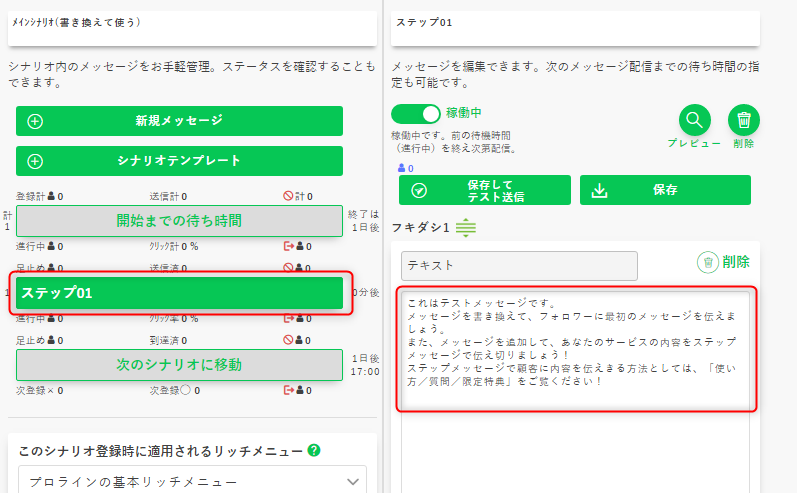
手順4:トグルスイッチをクリックして稼働中にする
もし、赤枠部分(下図参照)が「工事中」になっている場合は、トグルスイッチをクリックして「稼働中」にします。
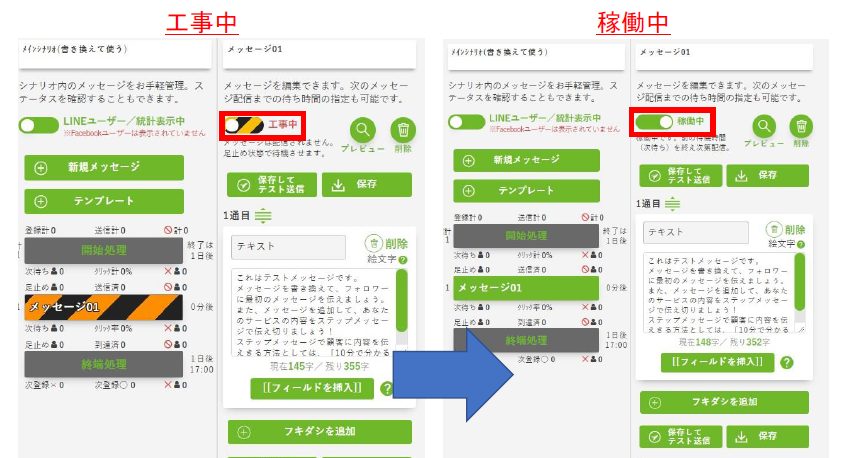
手順5:保存します
トグルスイッチを切り替えただけでは、設定は保存されない為、必ず「保存」ボタンをクリックして保存してください。
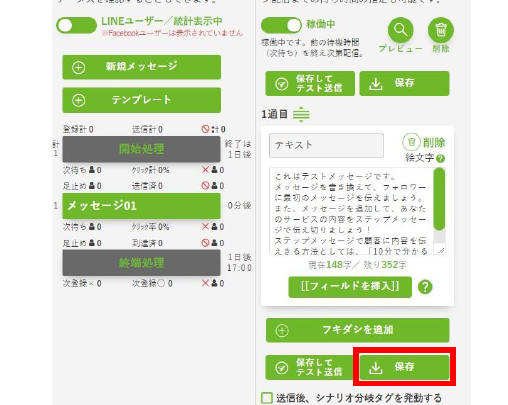
手順6:友だち追加した時に登録されるシナリオを設定します
先程、作成したメッセージをLINEで友だち追加した時に送られてくるメッセージにします。
あいさつメッセージ> 友だち追加時の最初のシナリオ(初期登録シナリオ) を開き、前項で作ったシナリオを選択し「保存」ボタンをクリックします。
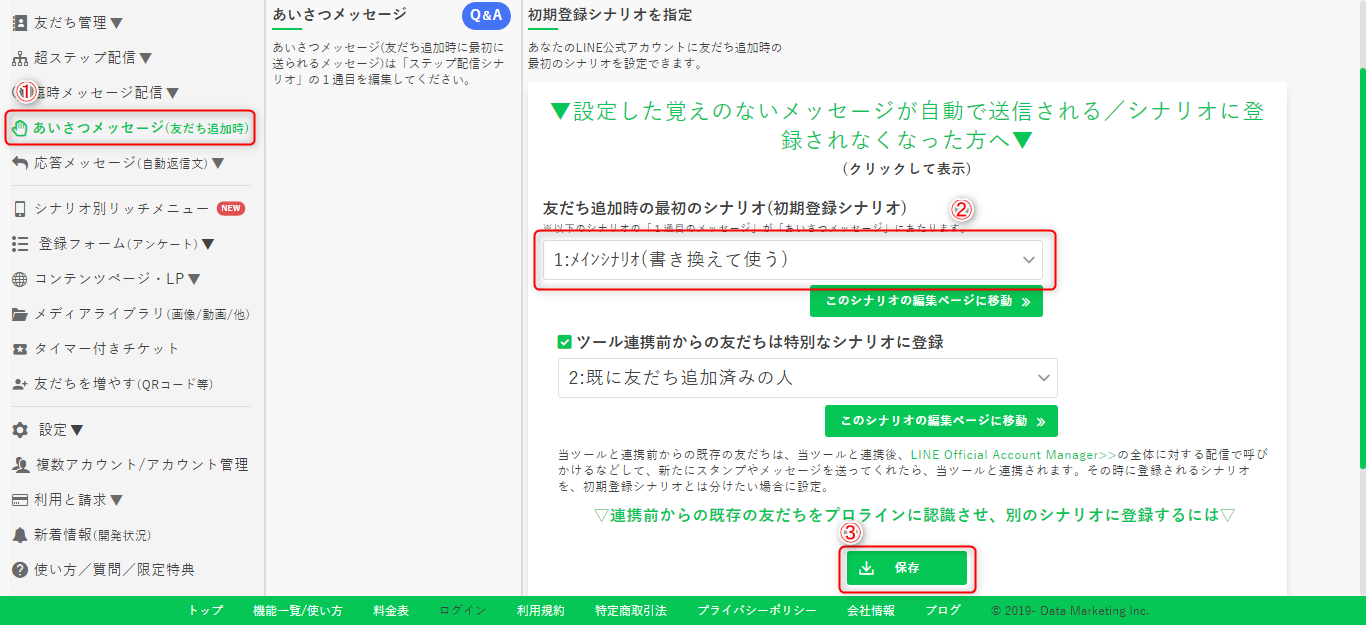
手順7: QRコードをLINEアプリで読み取って友だち追加をします
QRコードをLINEアプリで読み取って友だち追加をします。
なお「@XXXXXXX」というベーシック ID(プレミアムIDを取得した場合そちらも)を、LINE アプリの検索ボックスから検索することで、友だち追加することも可能です。
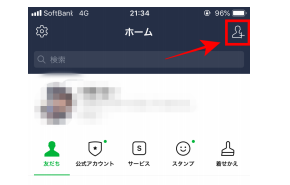
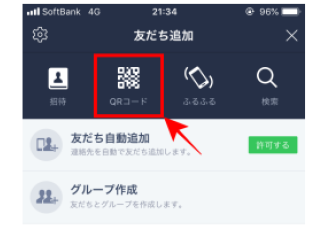
友だち追加をすると、先程、設定したシナリオのメッセージがLINEアプリに送られてきます。
fa-cog設定 > テスト送信の受信者設定 で、登録した友だちが表示されている場合・・・
LINE公式アカウントとの連携設定は問題ありませんが、メッセージを送る設定に問題があるケースが多いです。
特に、メッセージの配信が止まっている(工事中)事が多いので、手順4:トグルスイッチをクリックして稼働中にするを確認してみてください。
fa-cog設定 > テスト送信の受信者設定 で、登録した友だちが表示されていない場合・・・
LINE公式アカウントとの連携設定が正しくありません。
よくあるのが、"Webhookの設定がOFFのまま"になっているので、Messaging API設定のWebhook設定(手順2、3)をご確認ください。

